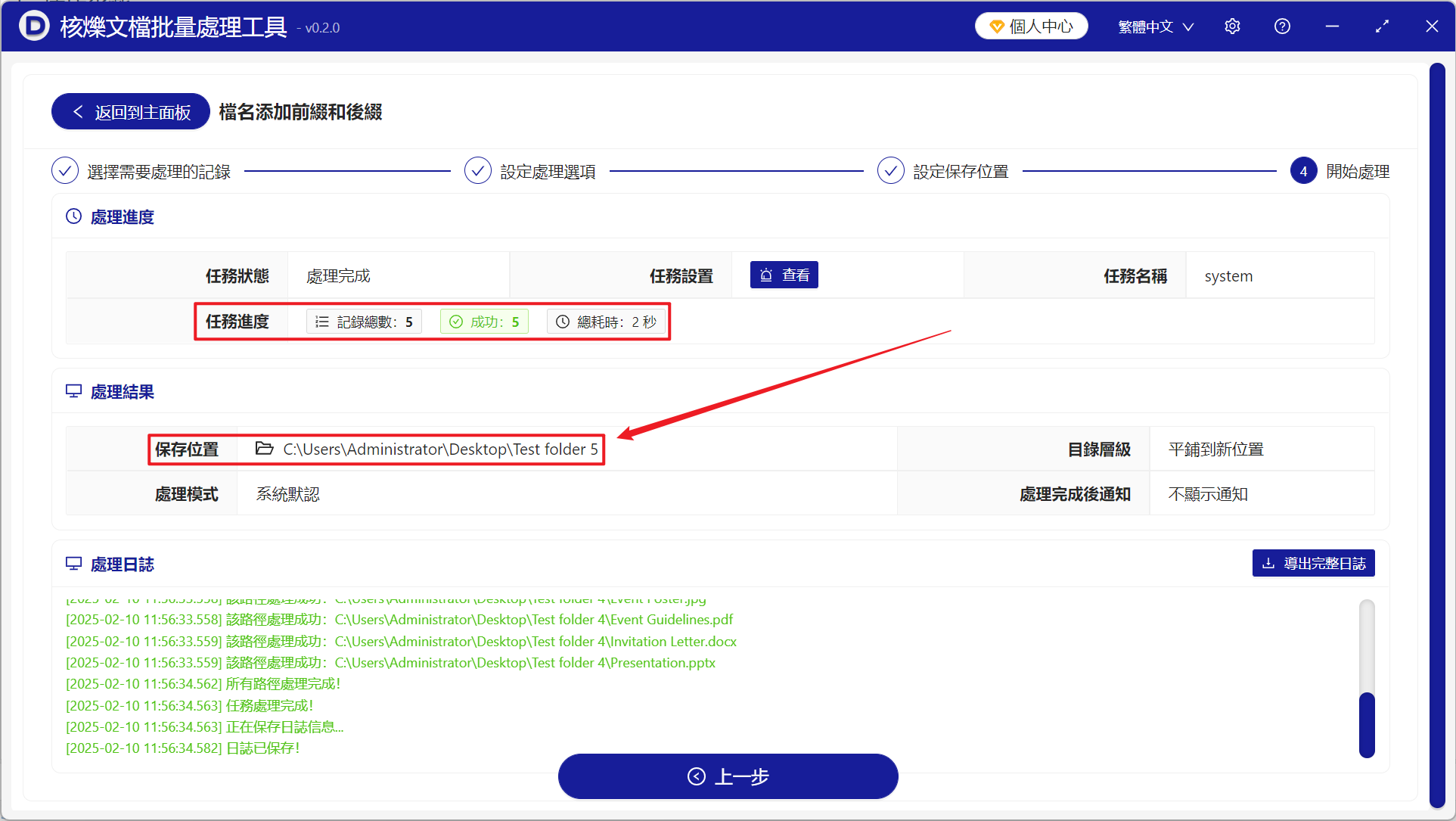電腦文件夾中有大量文件,其中許多文件會有不同版本和命名衝突,在缺乏管理的環境下容易混餚,導致不能第一時間找到需要的文件,所以在文件名稱的最右邊添加個人姓名的後綴內容,能清晰的標識文件的責任人,做到在磁盤內快速搜索識別作者和分類歸檔以及提高對文件的管理效率。 以下介紹怎麼一次性批量給多個文件名最右邊添加上個人姓名的後綴,也支持添加前綴內容。
1、使用場景
將文件的文件名稱最右邊添加字母、數字、文字或符號等後綴內容。
例如:三個 Annual Report.jpg、Financial Summary.xlsx、Marketing Strategy.pptx 文件
需要在文件名最右邊添加名為 Emma Richardson 的個人姓名
添加完成則變為 Annual Report Emma Richardson.jpg、Financial Summary Emma Richardson.xlsx、marketing Strategy Emma Richardson.pptx.
2、效果預覽
處理前:
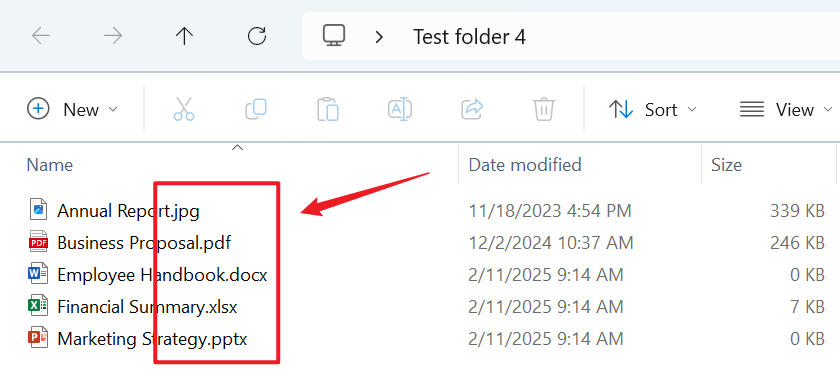
處理後:
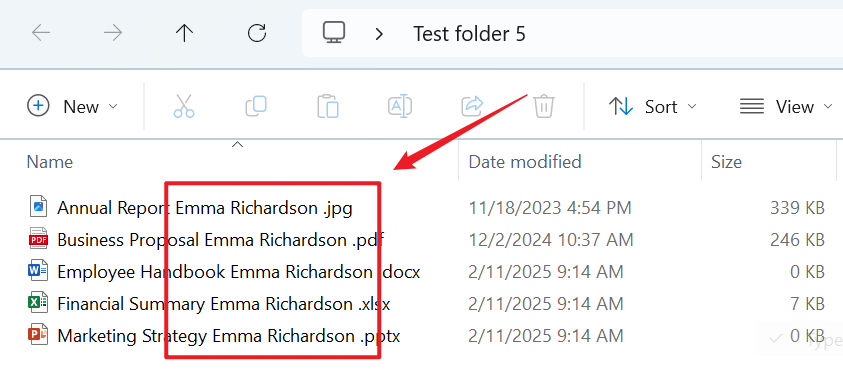
3、操作步驟
打開【核爍文檔批量處理工具】,點擊【文件名稱】-【文件名添加前綴和後綴】。
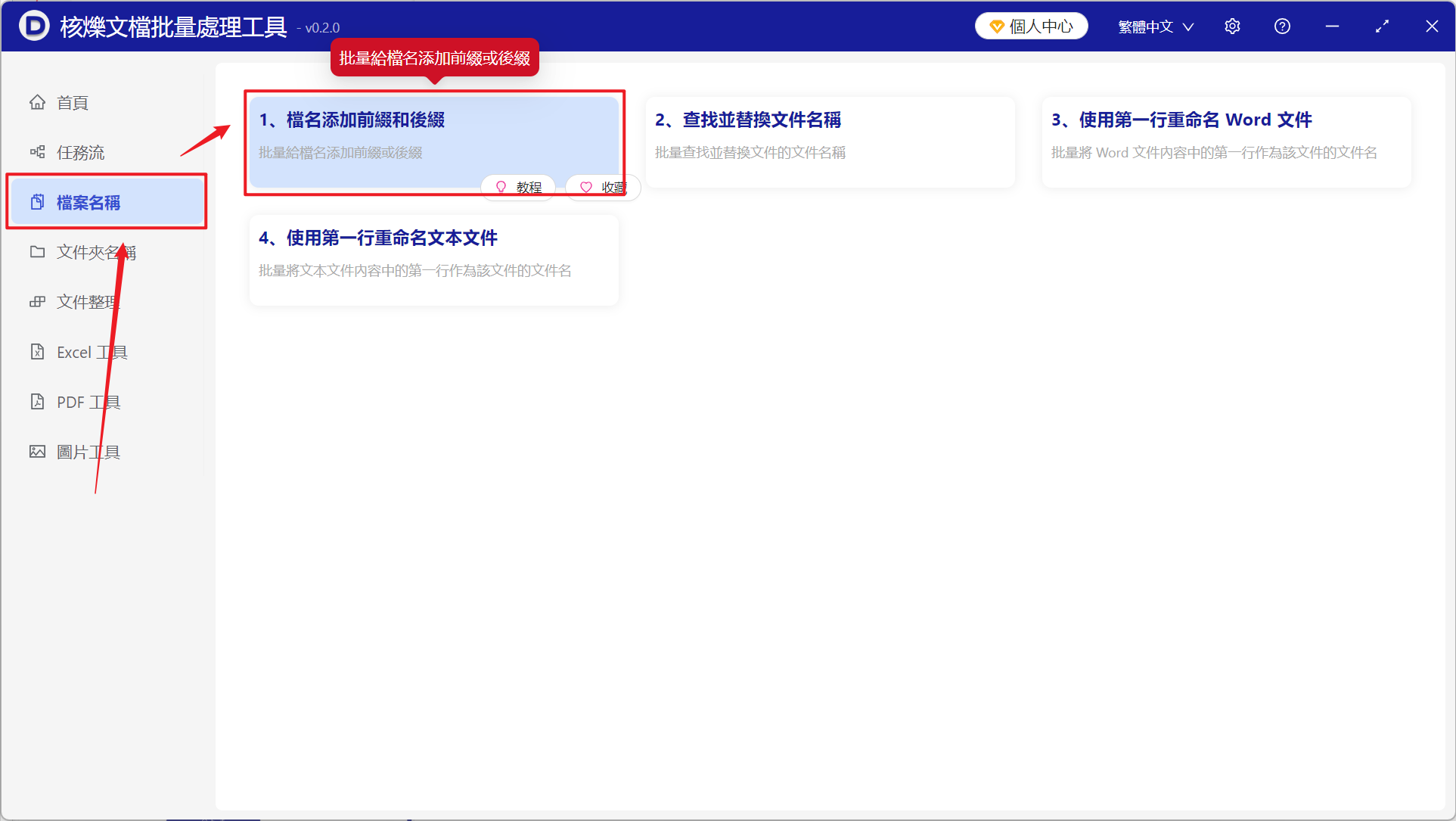
【添加文件】添加單個或者多個需要在文件名稱最右邊添加文字、數字等後綴內容的文件。
【從文件夾中導入文件】將包含大量需要在文件名稱最右邊添加文字、數字等後綴內容文件的文件夾導入。
也可以將文件直接拖入下方。 然後點擊下一步。
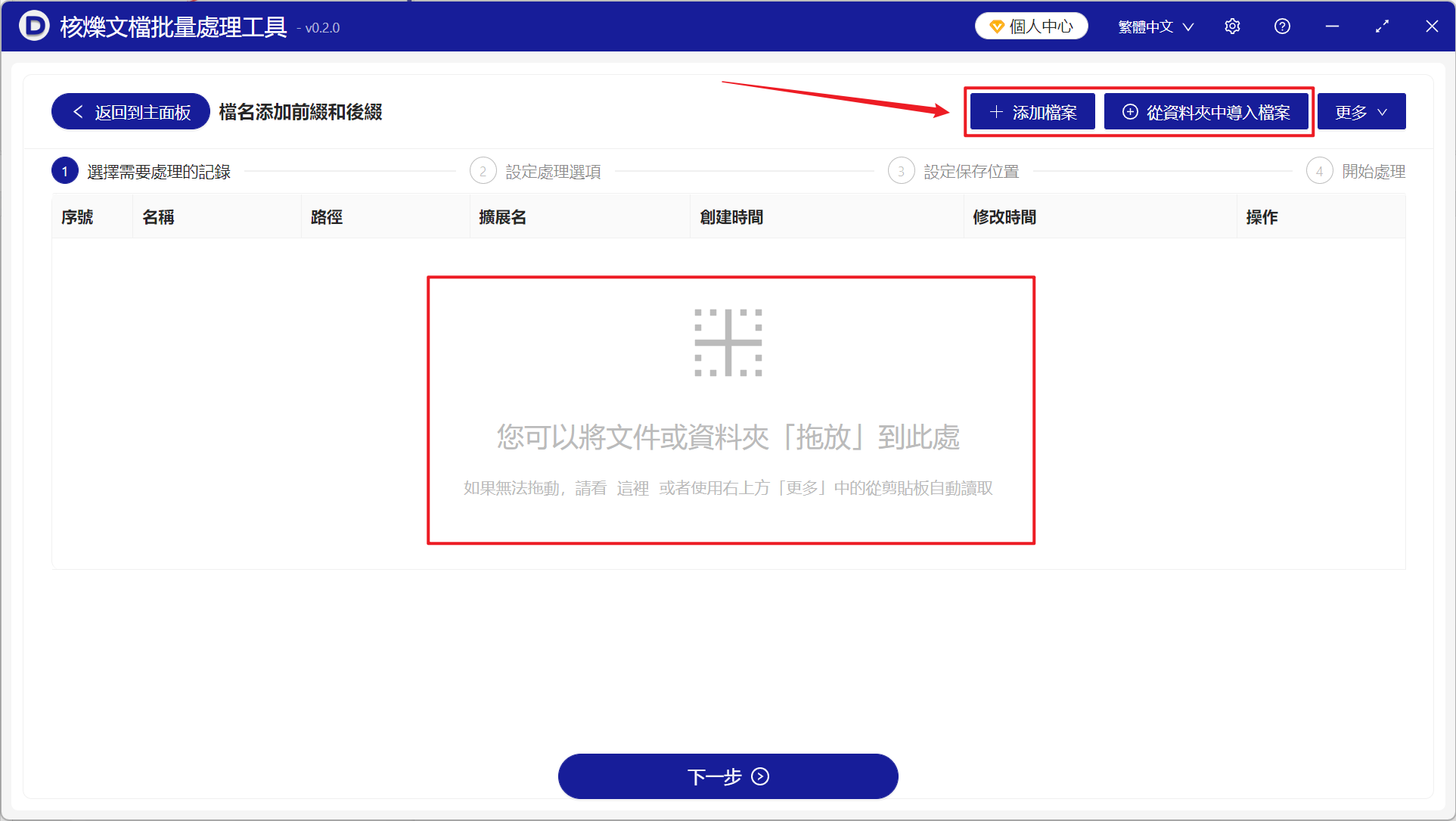
選擇開啟【添加後綴】,在下方文本框內輸入要添加的字母、數字、關鍵字詞等內容,完成後點擊下一步。
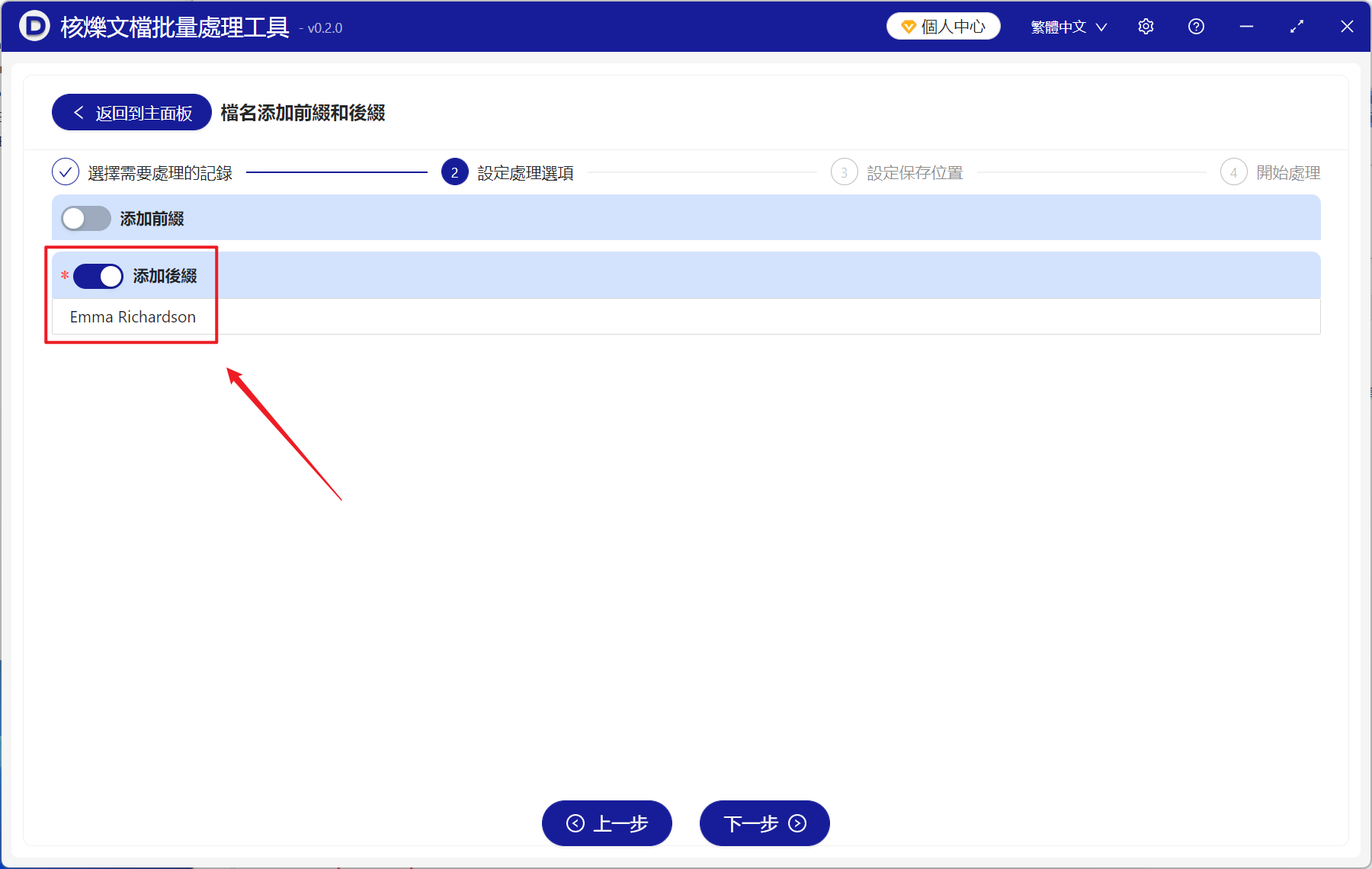
等待處理完成,點擊保存的文件夾即可查看所有添加完成的文件。